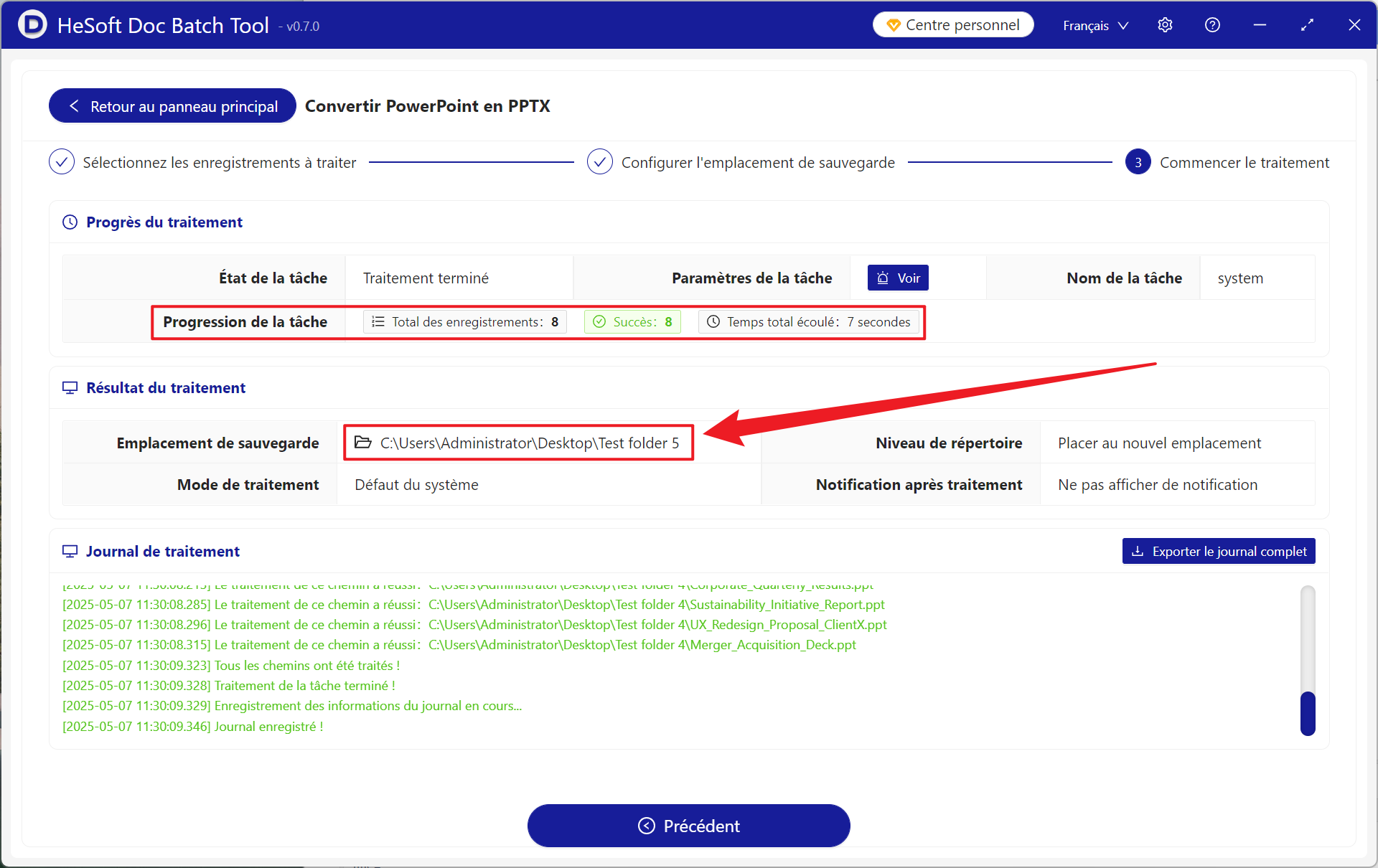Il existe encore un ancien format PPT dans les présentations stockées. La conversion de la version Office 2003 du PPT en format PPTX de la version Office 2007 est le bon choix pour le bureau moderne et peut résoudre de nombreux problèmes de travail pratiques. Après avoir utilisé le format PPTX de manière unifiée, dans la gestion des documents d'entreprise, la réduction de la taille du fichier peut économiser la plupart de l'espace de stockage; PPTX prend en charge les animations avancées et les images haute définition, et l'ancienne version de PPT envoyée par le client peut être convertie en PPTX peut également utiliser immédiatement le dernier modèle de conception pour faire des présentations exquises, et PPTX est plus facile à réparer si elle est endommagée, très pratique pour travailler avec des fichiers importants. Voici comment convertir un grand nombre d'anciennes versions de diapositives au format PPT en une nouvelle version du format PPTX par lots, rendre les fichiers de diapositives plus fluides, améliorer l'efficacité du bureau et prendre en charge PPS, PPSX, POT, POTX et d'autres formats de fichiers.
1. Utilisez la scène
Lorsque les entreprises ou les entreprises doivent modifier le format des diapositives PowerPoint, les fichiers PPT accumulés dans l'historique garantissent une utilisation unifiée dans toute l'entreprise, ce qui est pratique pour la gestion et le partage de fichiers, nous pouvons tous les convertir en une nouvelle version du format PPTX par lots pour améliorer la compatibilité et la portée de traitement est plus large.
2. Aperçu de l'effet
Avant le traitement:

Après le traitement:

3. Étapes de fonctionnement
Ouvrez [HeSoft Doc Batch Tool], Sélectionnez [Outils PowerPoint]-[Convertir PowerPoint en PPTX].
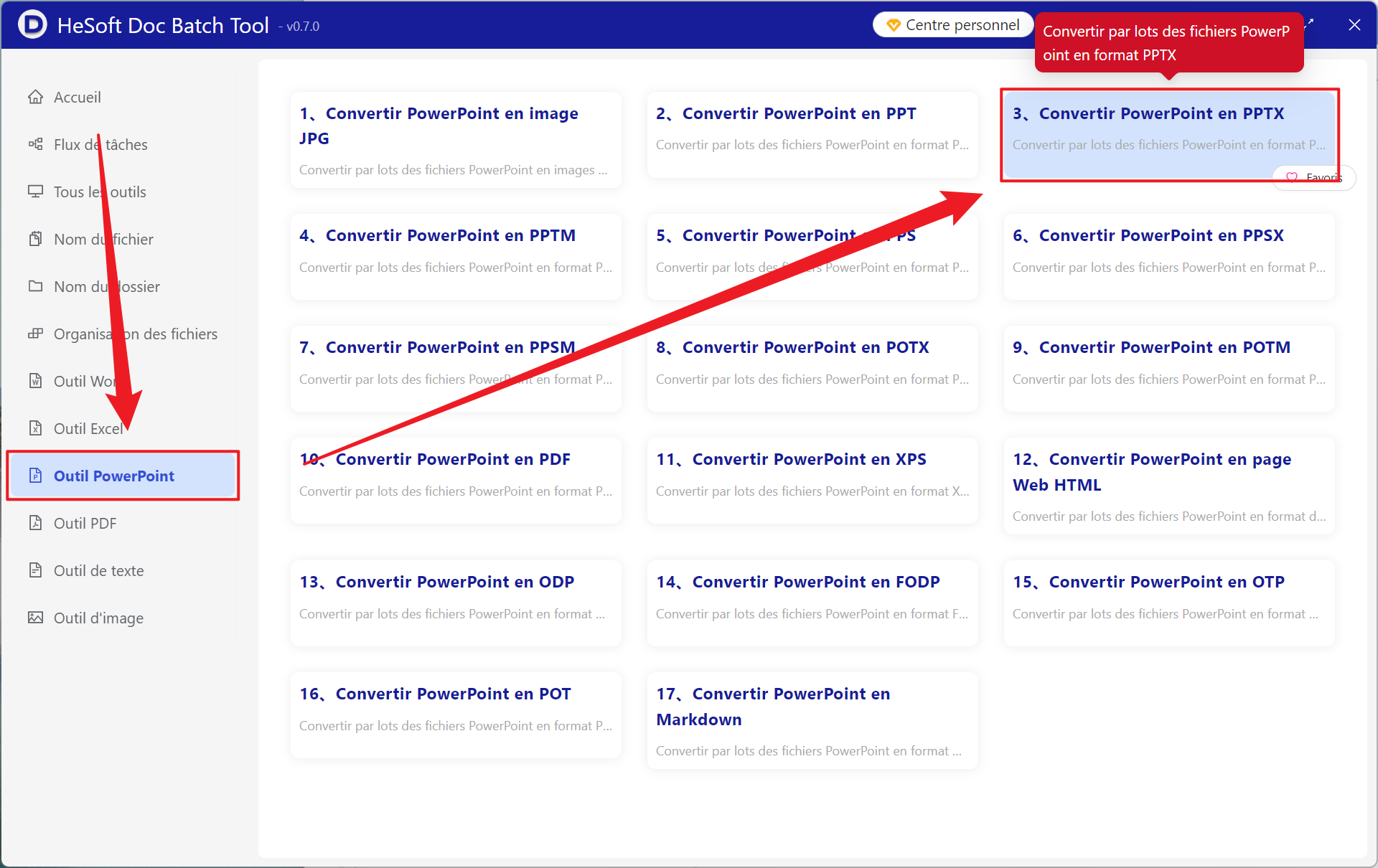
[Ajouter des fichiers] Choisissez indépendamment d'ajouter des diapositives PPT qui doivent être converties.
Importer des fichiers à partir d'un dossier: Importer tous les fichiers PowerPoint dans un dossier de sélection.
Voir les fichiers importés ci-dessous.
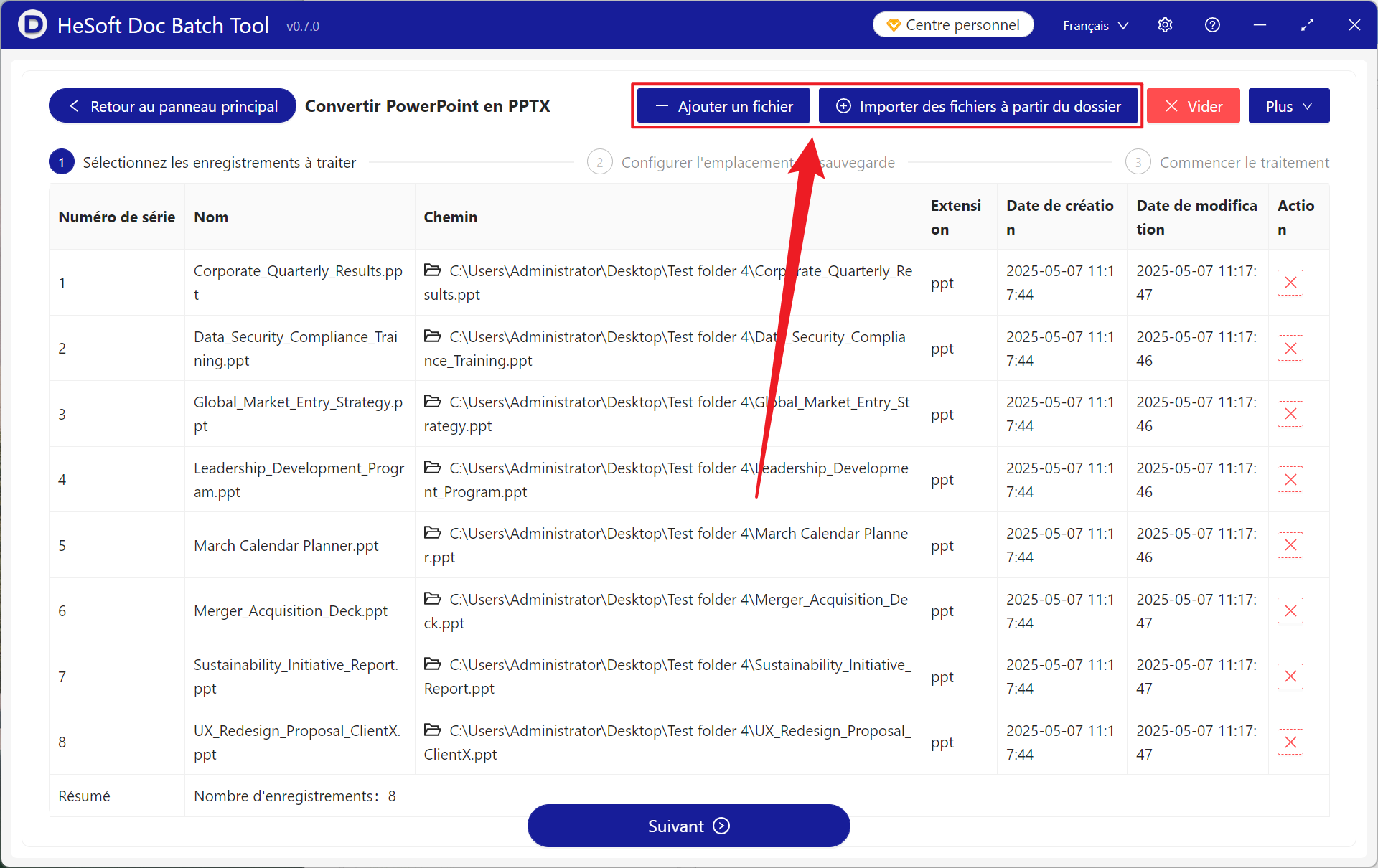
Une fois le traitement terminé, cliquez sur à l'emplacement de sauvegarde pour afficher le fichier converti.